Çalışma alanlarını görüntüleme
Bu özelliğe erişmek için Doku yönetici portalına gidin. Yönetici portalına erişme ve portalı kullanma hakkında bilgi için bkz . Yönetici portalı nedir?.
Doku yöneticisi olarak, çalışma alanları sekmesinde kuruluşunuzda var olan çalışma alanlarını yönetebilirsiniz. Bu sekmede, kiracınızdaki tüm çalışma alanlarının listesini görürsünüz. Listenin üst kısmında, şerit çalışma alanlarını yönetmenize yardımcı olacak seçenekler sağlar. Bu seçenekler, seçili çalışma alanının Diğer seçenekler (...) menüsünde de görünür. Seçenekler listesi, çalışma alanı türüne ve durumuna bağlı olarak değişir. Tüm seçenekler çalışma alanı seçenekleri altında açıklanmıştır.
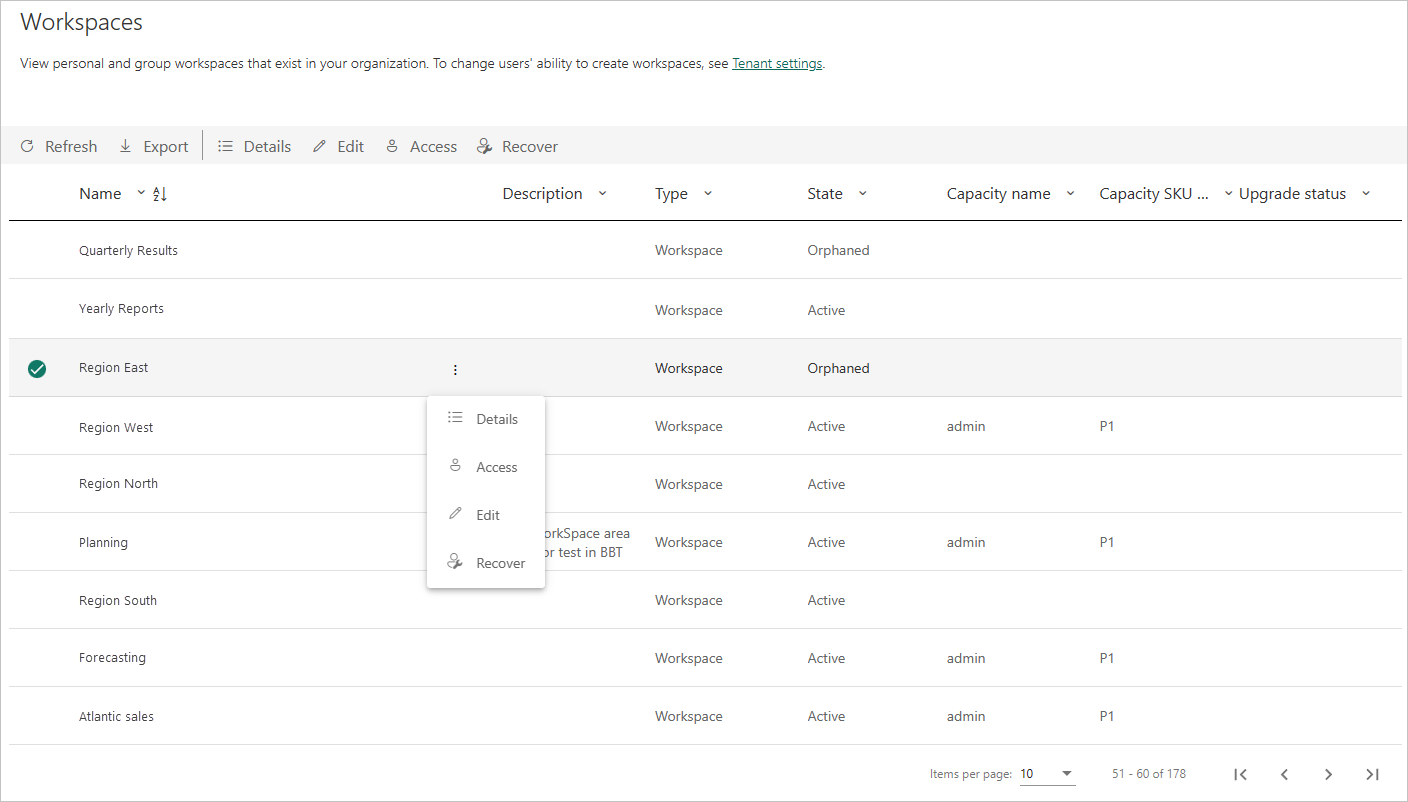
Çalışma alanı listesinin sütunları aşağıda açıklanmıştır
| Sütun | Veri Akışı Açıklaması |
|---|---|
| Dosya Adı | Çalışma alanına verilen ad. |
| Açıklama | Çalışma alanı ayarlarının açıklama alanında verilen bilgiler. |
| Türü | Çalışma alanı türü. İki tür çalışma alanı vardır: |
| İl | Durum, çalışma alanının kullanılabilir olup olmadığını size bildirir. Etkin, Yalnız Bırakılmış, Silinmiş, Kaldırılıyor ve Bulunamadı olarak beş durum vardır. Daha fazla bilgi için bkz . Çalışma alanı durumları. |
| Kapasite adı | Çalışma alanının kapasitesine verilen ad. |
| Kapasite SKU Katmanı | Çalışma alanının kapasitesi için kullanılan lisans türü. Kapasite SKU Katmanları Premium ve Kullanıcı Başına Premium 'u (PPU) içerir. Kapasite katmanları hakkında daha fazla bilgi için bkz . Power BI Premium'da kapasiteleri yapılandırma ve yönetme. |
| Yükseltme durumu | Yükseltme durumu, çalışma alanının Power BI yükseltmesi için uygun olup olmadığını size bildirir. |
Çalışma Alanları sekmesindeki tablo sütunları, çalışma alanları için Power BI yönetici Rest API'sinin döndürdiği özelliklere karşılık gelir. Kişisel çalışma alanları PersonalGroup türünde, klasik çalışma alanları Grup türündedir ve yeni çalışma alanı deneyimi çalışma alanları Çalışma Alanı türündedir. Daha fazla bilgi için bkz . Power BI'da çalışma alanları.
Çalışma alanı durumları
Olası çalışma alanı durumları açıklanmıştır.
| Durum | Tanım |
|---|---|
| Etkin | Normal bir çalışma alanı. Kullanım veya içindekiler hakkında hiçbir şey belirtmez, yalnızca çalışma alanının normal olduğunu gösterir. |
| Artık | Yönetici kullanıcısı olmayan bir çalışma alanı. Yönetici atamanız gerekir. |
| Silindi | Silinen çalışma alanı. Doku yöneticisi, çalışma alanını silindikten sonra 30 güne kadar geri yükleyebilir. 30 gün geçtiğinde çalışma alanı Kaldırılıyor durumuna girer. MyWorkspace çalışma alanını silerseniz, 30 günlük yetkisiz kullanım süresi olmadan hemen Kaldırılıyor durumuna geçer. |
| Kaldırma | Bir çalışma alanını sildikten ve 30 günlük yetkisiz kullanım süresi geçtikten sonra çalışma alanı Kaldırılıyor durumuna geçer. Bu durum sırasında çalışma alanı kalıcı olarak kaldırılır. Bir çalışma alanının kalıcı olarak kaldırılması kısa sürer ve hizmet ve klasör içeriğine bağlıdır. |
| Bulunamadı | Müşterinin API isteği, müşterinin kiracısına ait olmayan bir çalışma alanı için çalışma alanı kimliği içeriyorsa, bu kimliğin durumu olarak Bulunamadı döndürülür. |
Çalışma alanı seçenekleri
Listenin en üstündeki şerit ve tek tek çalışma alanlarının Diğer seçenekler (...) menüleri, çalışma alanlarını yönetmenize yardımcı olacak seçenekler sağlar. Görüntülenen diğer seçeneklerin seçimi çalışma alanı türüne ve durumuna göre değişirken, Yenile ve Dışarı Aktar seçenekleri her zaman mevcuttur. Tüm seçenekler aşağıda açıklanmıştır.
| Seçenek | Açıklama |
|---|---|
| Yenileme | Çalışma alanı listesini yeniler. |
| Dışarı aktarma | Tabloyu .csv dosyası olarak dışarı aktarır. |
| Ayrıntılar | Çalışma alanında bulunan öğeleri listeler. |
| Düzenleyin | Çalışma alanı adını ve açıklamasını düzenlemenizi sağlar. |
| Erişim | Çalışma alanı erişimini yönetmenizi sağlar. Önce kendinizi bir çalışma alanına yönetici olarak ekleyerek ve ardından silmek üzere çalışma alanını açarak çalışma alanlarını silmek için bu özelliği kullanabilirsiniz. |
| Erişim alma | Başka bir kullanıcının MyWorkspace'ine geçici erişim verir. Ayrıntılar için bkz . Herhangi bir kullanıcının Çalışma alanım'a erişim sağlama. |
| Kapasite | Çalışma alanını Premium kapasiteye atamanızı veya Premium kapasiteden kaldırmanızı sağlar. |
| Kurtar | Yalnız bırakılmış bir çalışma alanını geri yüklemenizi sağlar. |
| Geri yükleme | Kuruluşta kalan bir kullanıcının MyWorkspace alanını geri yüklemenize olanak tanır. Ayrıntılar için bkz . Silinmiş çalışma alanımı uygulama çalışma alanı olarak geri yükleme. |
Dekont
Yönetici ayrıca PowerShell cmdlet'lerini kullanarak çalışma alanlarını yönetebilir ve kurtarabilir.
Yönetici ayrıca kullanıcıların yeni çalışma alanı deneyimi çalışma alanları ve klasik çalışma alanları oluşturma yeteneğini de denetleyebiliyor. Ayrıntılar için bkz . Çalışma alanı ayarları .
Çalışma alanlarımı yönet
Her Power BI kullanıcısına kendi içeriğiyle çalışabilecekleri Çalışma alanım adlı kişisel bir çalışma alanı vardır. Genellikle yalnızca Çalışma alanım sahipleri çalışma alanlarıma erişebilir, ancak Power BI yöneticileri bu çalışma alanlarını yönetmelerine yardımcı olmak için bir dizi özellik kullanabilir. Bu özelliklerle Doku yöneticileri şunları yapabilir:
- Herhangi bir kullanıcının Çalışma alanım'ın içeriğine erişim elde etme
- Tüm mevcut ve yeni Çalışma alanlarım için varsayılan kapasiteyi belirleme
- Kullanıcıların Çalışma alanlarımı uyumlu olmayan bölgelerde bulunabilecek farklı bir kapasiteye taşımasını engelleme
- Silinen Çalışma alanlarımı uygulama çalışma alanı olarak geri yükleme
Bu özellikler aşağıdaki bölümlerde açıklanmıştır.
Herhangi bir kullanıcının Çalışma alanım'a erişim kazanma
Belirli bir Çalışma alanım'a erişim kazanmak için
- Doku yönetici portalında Çalışma Alanları sayfasını açın ve erişmek istediğiniz kişisel çalışma alanını bulun.
- Çalışma alanını seçin ve ardından şeritten Erişim Al'ı seçin veya Diğer seçenekler (...) seçeneğini belirleyip Erişim Al'ı seçin.
Dekont
Erişim elde edildikten sonra şerit ve Diğer seçenekler (...) menüsünde aynı Çalışma alanım için Erişimi Kaldır gösterilir. Bu seçeneklerden birini belirleyerek erişimi kaldırmazsanız, 24 saat sonra yönetici için erişim otomatik olarak iptal edilir. Çalışma alanım sahibinin erişimi olduğu gibi kalır.
Erişiminiz olduğunda Çalışma alanım, gezinti bölmesinden erişilebilen çalışma alanları listesinde gösterilir. Simge ![]() bunun bir Çalışma alanım olduğunu gösterir.
bunun bir Çalışma alanım olduğunu gösterir.
Çalışma alanım'a girdikten sonra, kendi Çalışma alanım gibi tüm eylemleri gerçekleştirebilirsiniz. paylaşım veya paylaşımı kaldırma dahil olmak üzere içeriği görüntüleyebilir ve bu içeriklerde değişiklik yapabilirsiniz. Ancak çalışma alanım'a başka hiç kimseye erişim izni veremezsiniz.
Çalışma alanlarım için varsayılan kapasiteyi belirleme
Doku yöneticisi veya kapasite yöneticisi, çalışma alanlarım için bir kapasiteyi varsayılan kapasite olarak belirleyebilir. Ayrıntılar için bkz . Çalışma alanlarım için varsayılan kapasite belirleme
Çalışma alanım sahiplerinin Çalışma alanlarım'ı farklı bir kapasiteye yeniden atamasını engelle
Doku yöneticileri Çalışma alanlarım için varsayılan kapasite belirleyebilir. Bununla birlikte, Çalışma alanım Premium kapasiteye atanmış olsa bile, çalışma alanının sahibi bunu Paylaşılan kapasitedeki Pro'ya geri taşıyabilir. Çalışma alanını Premium kapasiteden Paylaşılan kapasiteye taşımak, çalışma alanında bulunan içeriğin farklı bir bölgeye taşınabileceğinden veri yerleşimi gereksinimleriyle uyumlu olmasına neden olabilir. Bu durumu önlemek için Doku yöneticisi, Kullanıcılar kişisel çalışma alanlarını yeniden atayabilir kiracı yöneticisi ayarını kapatarak Çalışma alanım sahiplerinin Çalışma alanım'ı farklı bir kapasiteye taşımasını engelleyebilir. Ayrıntılar için bkz . Çalışma alanı ayarları .
Silinen Çalışma alanımı uygulama çalışma alanı olarak geri yükleme
Kullanıcılar şirketin Active Directory'sinden silindiğinde, çalışma alanlarım yönetici portalındaki Çalışma Alanları sayfasındaki Durum sütununda Silinmiş olarak görünür. Doku yöneticileri, silinen Çalışma alanlarım'ın diğer kullanıcıların birlikte çalışabileceği uygulama çalışma alanları olarak geri yükleyebilir.
Bu geri yükleme işlemi sırasında Doku yöneticisinin yeni uygulama çalışma alanına en az bir Çalışma Alanı yöneticisi ataması ve yeni çalışma alanına bir ad vermesi gerekir. Çalışma alanı geri yüklendikten sonra, yönetim portalındaki Çalışma Alanları sayfasındaki Tür sütununda Çalışma Alanı olarak gösterilir.
Silinen çalışma alanımı uygulama çalışma alanı olarak geri yüklemek için:
- Doku yönetici portalında Çalışma Alanları sayfasını açın ve geri yüklemek istediğiniz silinmiş kişisel çalışma alanını bulun.
- Çalışma alanını seçin ve ardından şeritten Geri Yükle'yi seçin veya Diğer seçenekler (...) seçeneğini belirleyip Geri Yükle'yi seçin.
- Görüntülenen Çalışma alanlarını geri yükleme panelinde çalışma alanına yeni bir ad verin ve çalışma alanında en az bir kullanıcıya Yönetici rolü atayın.
- İşiniz bittiğinde Geri Yükle'yi seçin.
Silinen çalışma alanı bir uygulama çalışma alanı olarak geri yüklendikten sonra, diğer uygulama çalışma alanları gibi olur.
İlgili içerik
Geri Bildirim
Çok yakında: 2024 boyunca, içerik için geri bildirim mekanizması olarak GitHub Sorunları’nı kullanımdan kaldıracak ve yeni bir geri bildirim sistemiyle değiştireceğiz. Daha fazla bilgi için bkz. https://aka.ms/ContentUserFeedback.
Gönderin ve geri bildirimi görüntüleyin